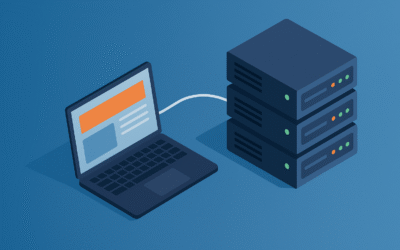Spis treści:
Facebook Pixel i jego korzyści
Facebook Pixel to potężne narzędzie marketingowe, które umożliwia właścicielom sklepów internetowych, takich jak te działające na platformie WooCommerce, śledzenie i optymalizację kampanii reklamowych na Facebooku. Definicja Facebook Pixel jest stosunkowo prosta: jest to fragment kodu JavaScript, który umieszcza się na stronie internetowej, aby śledzić działania użytkowników. Dzięki temu narzędziu możemy monitorować, jakie działania podejmują odwiedzający na naszej stronie, co umożliwia lepsze zrozumienie ich zachowań i preferencji.
Jedną z kluczowych funkcji Facebook Pixel jest możliwość śledzenia różnorodnych zdarzeń, takich jak wyświetlenia stron, dodawanie produktów do koszyka, rozpoczęcie procesu zakupu, a także finalizacja transakcji. Dzięki temu właściciele sklepów mogą dokładnie analizować, które produkty cieszą się największym zainteresowaniem, jakie strony przyciągają najwięcej odwiedzających, oraz które kampanie reklamowe przynoszą najlepsze rezultaty.
Zalety użycia Facebook Pixel w WooCommerce są liczne i nie do przecenienia. Przede wszystkim, integracja tego narzędzia pozwala na lepsze zrozumienie ścieżki zakupowej klientów, co jest kluczowe dla optymalizacji działań marketingowych. Dzięki Facebook Pixel możemy tworzyć bardziej precyzyjne grupy docelowe, co zwiększa skuteczność kampanii reklamowych. Możemy również korzystać z remarketingu, czyli docierania do osób, które już odwiedziły naszą stronę, ale nie dokonały zakupu. To narzędzie umożliwia także tworzenie tzw. Lookalike Audiences, czyli grup odbiorców, które są podobne do naszych najlepszych klientów, co może znacząco zwiększyć zasięg i skuteczność naszych działań reklamowych.
Jak stworzyć pixel facebooka?
Integracja Facebook Pixel w sklepie WooCommerce jest kluczowym krokiem, który umożliwia śledzenie zachowań użytkowników i dostosowywanie kampanii reklamowych na platformie Facebook. W poniższym przewodniku przedstawimy szczegółowy proces konfiguracji Pixel Manager Pro, który ułatwia implementację i optymalizację tej integracji.
Aby rozpocząć śledzenie zdarzeń w Twoim sklepie WooCommerce przy pomocy Facebook Pixel, musisz najpierw utworzyć pixel na Facebooku. Proces ten jest prosty i obejmuje następujące kroki:
- Zalogowanie się do Facebooka: Przejdź na stronę Facebook Manager i zaloguj się na swoje konto.
- Wybór zakładki „Pixels”: W Business Managerze znajdź opcję „Pixels” i kliknij, aby przejść do zarządzania pixelami.
- Utworzenie nowego pixela: Kliknij przycisk „Utwórz Pixel” i postępuj zgodnie z instrukcjami na ekranie, aby utworzyć swojego nowego pixela.
- Kopiowanie identyfikatora pixela: Po utworzeniu pixela, skopiuj jego identyfikator (ID), który będzie potrzebny w dalszych krokach implementacji.
Przegląd procesu implementacji Facebook Pixel z użyciem Pixel Manager Pro
Zanim przystąpisz do samej instalacji, ważne jest zrozumienie całego procesu, który składa się z kilku etapów:
- Wybór odpowiedniej metody integracji: Zdecyduj, który sposób wdrożenia najlepiej odpowiada Twoim potrzebom.
- Spełnienie wymagań wstępnych: Upewnij się, że posiadasz wszystkie niezbędne elementy do przeprowadzenia instalacji.
- Implementacja wybraną metodą: Przystąp do konfiguracji, postępując zgodnie z wytyczonym planem.
- Weryfikacja konfiguracji i optymalizacja: Po zainstalowaniu pixela, sprawdź poprawność jego działania i dostosuj ustawienia, aby maksymalizować efektywność reklam.
Metody integracji
Pixel Manager Pro zapewnia różnorodne metody integracji z Conversions API, a wybór odpowiedniej zależy od Twojej sytuacji:
- Bezpośrednie połączenie: Idealne dla firm, które posiadają zasoby techniczne do samodzielnej implementacji.
Wymagania do implementacji
Aby prawidłowo skonfigurować Pixel ze sklepem WooCommerce, musisz posiadać:
- Pixel ID: Unikalny identyfikator pixela, który zostanie użyty podczas konfiguracji.
- Business Manager: Narzędzie, które wspomaga zarządzanie kampaniami i śledzenie ich rezultatów.
- Token dostępu: Dostępny przez Events Manager, używany do transmisji danych przez API.
Konfiguracja Facebook Pixel z Pixel Manager Pro w WooCommerce może wydawać się złożonym zadaniem, ale z odpowiednim przewodnikiem jest całkowicie wykonalna. Dzięki poprawnie zintegrowanemu pixelowi będziesz mógł skutecznie śledzić zachowania klientów i optymalizować swoje kampanie reklamowe, co przełoży się na lepsze wyniki i wzrost sprzedaży. Upewnij się, że śledzisz wszystkie kroki i regularnie aktualizujesz ustawienia, aby jak najlepiej wykorzystać możliwości Facebook Pixela.
Wprowadzenie do Meta (Facebook) Conversion API (CAPI)
Meta (Facebook) Conversion API (CAPI) to zaawansowany mechanizm raportowania zdarzeń serwerowych, który wpisuje się w strategię precyzyjnego pomiaru i optymalizacji kampanii reklamowych. Działa w harmonii z pikselem przeglądarki, uzupełniając go o możliwość śledzenia zdarzeń, które mogą zostać pominięte przez przeglądarkę. Dla marketerów skupiających się na wynikach, CAPI stanowi nieocenione narzędzie do poprawy efektywności działań. Więcej informacji można znaleźć w oficjalnej dokumentacji Meta (Facebook).
Wydajność serwera a Meta (Facebook) CAPI
Korzystanie z Meta (Facebook) Conversion API wiąże się ze zwiększonym obciążeniem serwera. W przeciwieństwie do tradycyjnego pixela, który działa bezpośrednio z przeglądarką, CAPI wymaga, aby każdy sklepowy serwer nawiązywał połączenie z serwerami Meta (Facebook) dla każdego zdarzenia (jak DodanieDoKoszyka, ObejrzeniePrzedmiotu, Zakup itd.). To, naturalnie, wpływa na wzrost obciążenia serwera. Jeśli konieczne jest korzystanie z CAPI, a serwerowi zaczyna brakować zasobów, konieczne może być jego unowocześnienie w celu zapewnienia odpowiedniej wydajności.
Konfiguracja Meta (Facebook) CAPI
Aby rozpocząć pracę z Meta (Facebook) CAPI, trzeba wykonać kilka kroków:
- Zdobądź token dostępu CAPI z Meta (Facebook): szczegółowa instrukcja dostępna.
- Wprowadź token dostępu do zaawansowanej sekcji ustawień Meta (Facebook) w pluginie.
- Po zapisaniu tokenu dostępu, CAPI staje się aktywne i gotowe do działania.
Dzięki tym krokom, konfiguracja interfejsu Meta (Facebook) jest gotowa, umożliwiając dokładniejsze śledzenie zdarzeń i optymalizację kampanii reklamowych.
Ustawienia dotyczące przejrzystości danych użytkowników
Nasze narzędzie domyślnie ogranicza ilość danych przesyłanych do Meta (Facebook) do niezbędnego minimum dla każdego trafienia CAPI. Plugin nie przetwarza anonimowych użytkowników, czyli tych, którzy blokują piksel Meta (Facebook) lub nie mają ustawionego pliku cookie fbp. Możesz dostosować te ustawienia zgodnie z polityką sklepu i obowiązującym prawem.
- Obsługa anonimowych odwiedzin: Jeśli odwiedzający blokuje piksel Meta (Facebook), plugin nie wysyła uderzenia CAPI. Po włączeniu tej opcji, plugin będzie przesyłał zanonimizowane uderzenie CAPI do Meta (Facebook), generując losowe ID fbp i losowy user_agent, które są wymagane do ważnego trafienia CAPI.
Podsumowując, Meta (Facebook) Conversion API to nie tylko narzędzie do śledzenia zdarzeń, ale także kluczowy element każdej skutecznej kampanii marketingowej, gwarantujący zoptymalizowane działanie Twojego sklepu internetowego.
Instalacja i konfiguracja Pixel Manager Pro
Aby w pełni wykorzystać potencjał Facebook Pixel w WooCommerce, warto skorzystać z narzędzia, które ułatwi jego instalację i konfigurację. Takim rozwiązaniem jest Pixel Manager Pro, który został stworzony z myślą o właścicielach sklepów internetowych, chcących efektywnie zarządzać swoimi kampaniami reklamowymi.
Instalacja Pixel Manager Pro w WooCommerce jest procesem prostym i intuicyjnym. Pierwszym krokiem jest pobranie wtyczki Pixel Manager Pro z oficjalnego repozytorium WooCommerce lub bezpośrednio z panelu administracyjnego WordPress. Po zainstalowaniu wtyczki, należy ją aktywować, co umożliwi dostęp do wszystkich jej funkcji. Następnie, w panelu administracyjnym WooCommerce, pojawi się nowa zakładka dedykowana konfiguracji Pixel Manager Pro. Warto zwrócić uwagę na szczegółowe instrukcje i dokumentację dostarczaną przez twórców wtyczki, które krok po kroku przeprowadzą nas przez proces instalacji.
Instrukcja ustawienia Facebook Pixel w WooCommerce za pomocą Pixel Manager Pro
Instalacja i konfiguracja Facebook Pixel w WooCommerce może wydawać się skomplikowana, jednak dzięki Pixel Manager Pro proces ten staje się prosty i przejrzysty. W poniższych sekcjach dowiesz się, jak krok po kroku zintegrować Facebook Pixel z Twoją witryną WooCommerce, co pozwoli Ci skutecznie śledzić zachowania użytkowników oraz docierać do nich z bardziej precyzyjnymi kampaniami marketingowymi.
Instalacja wtyczki Pixel Manager Pro
Aby rozpocząć, musisz najpierw zainstalować wtyczkę Pixel Manager Pro. To narzędzie dostępne jest w oficjalnym repozytorium WooCommerce lub bezpośrednio z panelu administracyjnego Twojej witryny WordPress.
Krok po kroku:
Pobierz i zainstaluj wtyczkę:
- Przejdź do sekcji „Wtyczki” w panelu administracyjnym WordPress.
- Wyszukaj Pixel Manager Pro i kliknij „Zainstaluj teraz”.
Aktywuj wtyczkę:
- Po instalacji wybierz opcję „Aktywuj”, co umożliwi dostęp do wszystkich funkcji wtyczki.
Znajdź nową zakładkę:
- W menu WooCommerce znajdziesz nową sekcję dedykowaną konfiguracji Pixel Manager Pro. Zapoznaj się z dokumentacją dostarczoną przez twórców wtyczki, która przeprowadzi Cię przez cały proces instalacji.
Konfiguracja zaawansowanych ustawień Meta (Facebook) w Pixel Manager Pro
Po pomyślnej instalacji wtyczki przyszedł czas na konfigurację zaawansowanych ustawień Meta (Facebook), które umożliwią precyzyjne śledzenie danych.
Instrukcje konfiguracji:
Zaawansowane ustawienia Meta:
- Wejdź w panel konfiguracyjny Pixel Manager Pro.
- Aktywuj znaczniki mikrodanych dla katalogów. Dzięki nim Twój piksel będzie mógł zbierać dokładniejsze informacje o produktach.
Katalog Meta (Facebook):
- Przejdź do Menedżera handlu Meta i otwórz swój katalog.
- Wybierz zakładkę „Katalog” i kliknij na „Źródła danych”.
Dodawanie elementów przez piksel:
- Wybierz opcję „Dodaj elementy”.
- W sytuacji wyskakującej listy rozwijanej wybierz „Dodaj wiele elementów”.
- Wybierz Piksel jako źródło, a następnie kliknij „Dalej”.
Filtry i zaufane witryny:
- Możesz dodać filtry, ale zaleca się tego unikać, chyba że jest to konieczne.
- Dodaj zaufane domeny bez prefiksów „http://” czy „www”, np. „jaspersmarket.com”.
Waluta katalogu:
- Wybierz domyślną walutę katalogu. Jest to istotne, jeśli ceny w Twojej witrynie nie mają kodów walut ISO 4217.
Po zakończeniu konfiguracji i zapisaniu ustawień Twój piksel zacznie zbierać dane. Pamiętaj, że pełna gotowość może potrwać do 24 godzin. Po jej osiągnięciu piksel zacznie aktualizować katalog za każdym razem, gdy użytkownik wejdzie w interakcję ze stroną produktu, co zwykle następuje w ciągu 15 minut.
Testowanie i weryfikacja poprawności działania
Po zakończeniu procesu instalacji i konfiguracji Facebook Pixel za pomocą Pixel Manager Pro, niezwykle istotne jest, aby przeprowadzić testowanie i weryfikację poprawności działania. To kluczowy etap, który pozwala upewnić się, że wszystkie ustawienia zostały wprowadzone prawidłowo i że Facebook Pixel działa zgodnie z oczekiwaniami.
Sprawdzenie poprawności integracji Facebook Pixel z WooCommerce jest procesem, który wymaga naszej uwagi i dokładności. Aby upewnić się, że Facebook Pixel działa poprawnie, możemy skorzystać z narzędzia Facebook Pixel Helper, które dostępne jest jako rozszerzenie do przeglądarki Google Chrome. To narzędzie pozwala na szybkie i łatwe sprawdzenie, czy Facebook Pixel został prawidłowo zainstalowany na naszej stronie, oraz czy śledzi wszystkie zdarzenia, które zostały skonfigurowane w Pixel Manager Pro. Warto również przeprowadzić testy, odwiedzając różne strony naszego sklepu i sprawdzając, czy wszystkie zdarzenia są prawidłowo rejestrowane.
Weryfikacja działania Pixel Manager Pro po konfiguracji to kolejny krok, który pozwala upewnić się, że wszystkie funkcje wtyczki działają zgodnie z oczekiwaniami. Warto dokładnie przeanalizować raporty i statystyki dostępne w panelu administracyjnym wtyczki, aby upewnić się, że wszystkie zdarzenia są prawidłowo rejestrowane i że dane są poprawnie przesyłane do Facebooka. W przypadku jakichkolwiek problemów lub nieprawidłowości, warto skonsultować się z dokumentacją wtyczki lub skontaktować się z jej twórcami w celu uzyskania pomocy i wsparcia.
Optymalizacja kampanii reklamowych na Facebooku
Integracja Pixel Manager Pro z WooCommerce to nie tylko możliwość śledzenia działań użytkowników na naszej stronie, ale także potężne narzędzie do optymalizacji kampanii reklamowych na Facebooku. Dzięki zaawansowanym funkcjom wtyczki, jesteśmy w stanie lepiej zrozumieć zachowania naszych klientów, co pozwala na tworzenie bardziej skutecznych i spersonalizowanych kampanii reklamowych.
Śledzenie konwersji i optymalizacja kampanii reklamowych to kluczowe elementy, które pozwalają na maksymalne wykorzystanie potencjału Facebook Pixel. Dzięki możliwości śledzenia zdarzeń, takich jak dodawanie produktów do koszyka, finalizacja zamówienia, czy nawet porzucenie koszyka, możemy dokładnie analizować, które kampanie przynoszą najlepsze rezultaty i które działania wymagają optymalizacji. Pixel Manager Pro umożliwia także tworzenie niestandardowych grup odbiorców, co pozwala na jeszcze bardziej precyzyjne targetowanie reklam. Możemy również korzystać z funkcji Lookalike Audiences, co pozwala na dotarcie do nowych klientów, którzy są podobni do naszych najlepszych odbiorców.
Dzięki integracji Pixel Manager Pro z WooCommerce, możemy także korzystać z zaawansowanych funkcji analitycznych, które pozwalają na dokładne śledzenie i analizę wyników naszych kampanii reklamowych. Możemy monitorować wskaźniki, takie jak koszt na kliknięcie, współczynnik konwersji, czy zwrot z inwestycji, co pozwala na bieżąco optymalizować nasze działania i maksymalizować ich efektywność. Warto również regularnie analizować wyniki i dostosowywać strategie reklamowe w oparciu o zebrane dane, co pozwala na ciągłe doskonalenie naszych działań marketingowych i osiąganie coraz lepszych wyników.
Podsumowując, Facebook Pixel to nieocenione narzędzie, które, w połączeniu z Pixel Manager Pro, pozwala na efektywne zarządzanie kampaniami reklamowymi na Facebooku, śledzenie działań użytkowników na stronie, oraz optymalizację działań marketingowych w WooCommerce. Dzięki niemu możemy lepiej zrozumieć potrzeby naszych klientów, tworzyć bardziej spersonalizowane kampanie reklamowe, oraz maksymalizować zwrot z inwestycji.
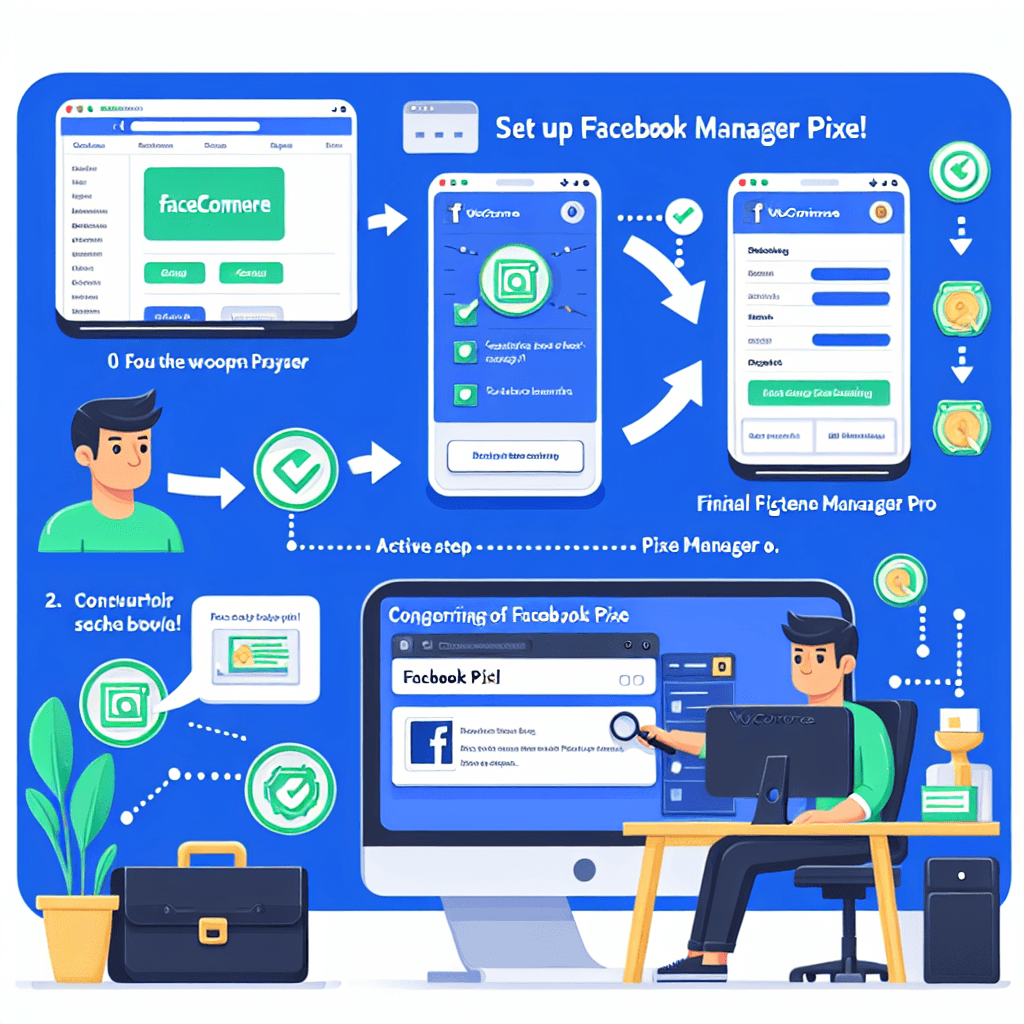

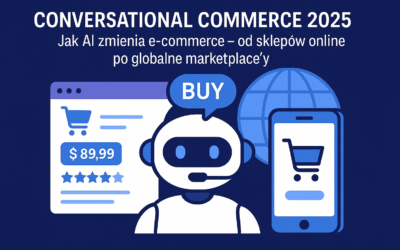
![Black Friday 2025 – strategie dla e-commerce, Amazon i Allegro [Przewodnik]](https://woobox.pl/wp-content/uploads/2025/09/black-friday-2025-400x250.png)